В смартфонах Lenovo, как впрочем, и других современных мобильных гаджетах с сенсорным экраном, можно изменять фон или обои рабочего стола. Так как экран занимает большую часть фронтальной части смартфона, то изменение обоев на рабочем столе может существенно преображать весь телефон.
В смартфоне Lenovo изменить можно также фон экрана блокировки – начального экрана, которые появляется после нажатия на кнопку питание и перед тем, как вы разблокируете телефон, сдвинув экран снизу вверх (по умолчанию).

Как изменить фон на рабочем столе
- Разблокируем телефон и нажимаем на левую многофункциональную сенсорную кнопку.
- В открывшемся меню (в нижней части экрана) выбираем «Обои».
- Выбираем один из пунктов «Системные обои» (откроются обои, входящие в стандартный набор фирменной оболочки Lenovo), «Галерея» (чтобы выбрать в качестве фона один из ваших сохраненных снимков или закачанных извне изображений) или «Живые обои» (для задания динамически изменяемого изображения в качестве фона).
*Изменить фон можно также в меню «Настройки» -> «Экран» -> «Обои» -> «Обои рабочего стола».
*Существует также масса сторонних приложений, которые выполняют аналогичную функцию. Однако нужно помнить, что они, а также системные «живые обои» могут приводить к излишнему расходу аккумулятора смартфона, что не самым лучшим образом скажется на его автономности.
*Изменение темы рабочего стола также приводит к автоматической смене его фона.
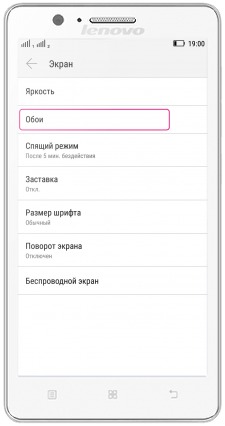
Как изменить фон экрана блокировки
- Заходим в меню «Настройки» (иконка в виде шестеренки на рабочем столе).
- Выбираем «Экран» -> «Обои».
- Выбираем пункт «Обои экрана блокировки», а дальше аналогично выбору фона рабочего стола.
*В качестве фона экрана блокировки можно выбрать только статические системные изображения или фото (картинки) из приложения «Галерея».


